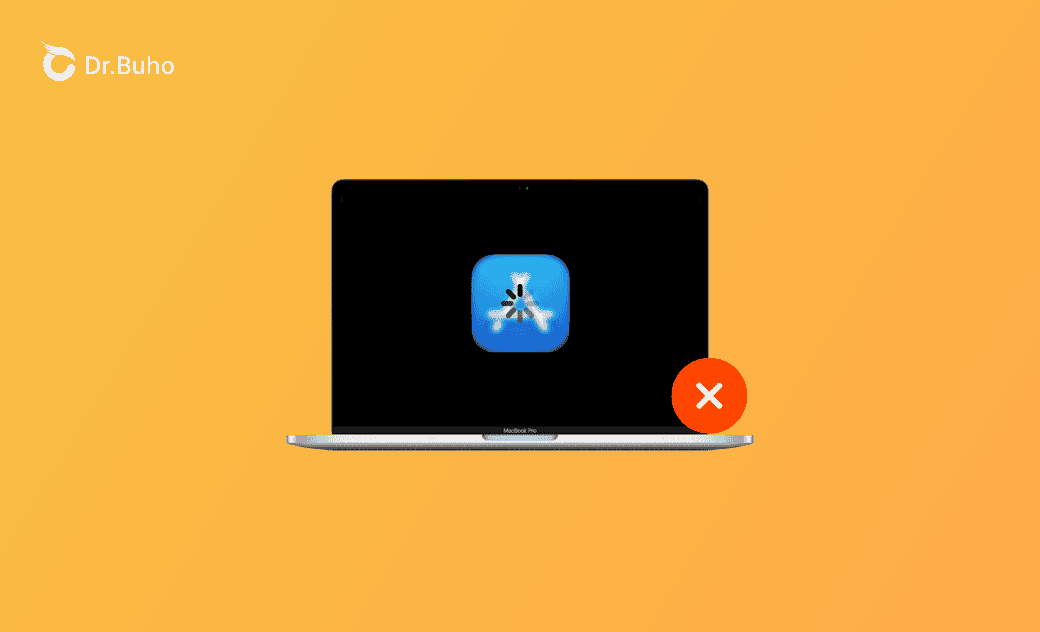【解決済み】MacBookのアプリがアップデートできない場合の対処法【10選】
MacBookのアプリがアップデートできないなら、どうすればいいでしょうか。この記事ではMacでアプリがアップデートできない場合の対処法を10つご紹介します。
アプリをアップデートする必要がある理由
- アプリのバグを修正できる
- 新機能を利用できる
- 最新のmacOSバージョンとの互換性を保てる
しかし、「MacBookのアプリがアップデートできない」、「Mac アプリ アップデートが終わらない」、「Mac アプリ アップデートが進まない」といったトラブルに遭遇することもあります。
そこで今回は、Macでアプリがアップデートできないときの解決方法を詳しく解説します。
Mac でアプリのアップデートができない場合の対処法【10選】
<方法1> Mac/MacBookを再起動する
Macでアプリがアップデートできない場合、Macコンピュータを再起動し、アップデートできるかどうかを確認しましょう。
関連記事を合わせてお読みください:
<方法2> インターネット接続を確認する
Macのインターネット接続が良好であることを確認しましょう。接続が弱かったり、安定していない場合、アプリのアップデートに失敗することがあります。<方法3> App Storeを強制終了して再度開く
Macの左上にあるAppleロゴをクリックし、「強制終了」を選択してApp Storeを強制終了します。その後、App Storeを再び開き、Macでアプリをアップデートすることができます。<方法4> Apple IDからサインアウトし、再度サインインする
App StoreでApple IDからサインアウトし、再度サインインしましょう。その後、App Storeのサイドバーにある「アップデート」をクリックし、利用可能なアプリのアップデートをインストールします。
<方法5> App Storeで未払い注文があるか確認する
App Storeでアプリがアップデートされない場合、未払いの注文がある可能性があります。App Storeで未払いの注文があるかどうかを確認し、必要に応じて支払い方法を変更しましょう。
<方法6> macOSを最新バージョンにアップデートする
macOSを最新バージョンにアップデートし、アプリがアップデートされない問題が解決されるかどうかを確認しましょう。Macをアップデートするには、「Apple>システム設定>一般>ソフトウェアアップデート」の順にクリックします。
<方法7> ターミナルからアプリをアップデートする
- Spotlight経由でMacでターミナルを開きます。
- 「sudo softwareupdate -i [アプリ名]」を入力します。「アプリ名」は実際のアプリ名に置き換えてください。
- Enterを押すと、ターミナルでアプリがアップデートされます。
<方法8> アプリのアンインストールと再インストール
Macでアプリがアップデートされない場合、アプリをアンインストールし、再インストールする方法もあります。
Macからアプリを完全にアンインストールするために、BuhoCleanerというツールを使用する方法もあります。
BuhoCleaner は、Macのクリーンアップと高速化を可能にする専門的なMacクリーナープログラムです。このツールには下記のような様々な機能が備わっています。
他にも様々な機能が備わっています。
MacにBuhoCleanerをダウンロード、インストールし、手順に従いMacから問題のあるアプリをアンインストールします。
MacでBuhoCleanerを起動します。
- 左のパネルで「アンインストーラ」をクリックします。
- 右側のウインドウで対象のアプリケーションを探して選択します。アプリの関連ファイルをすべて選択します。
- Macからアプリを削除するには、「削除」ボタンをクリックします。
<方法9> セーフモードでアプリをアップデートする
Macでアプリをアップデートできない場合、Macをセーフモードで起動し、セーフモードでアプリのアップデートを試すこともできます。
<方法10> Appleサポートに連絡する
それでもアプリのアップデートができない場合は、Apple サポートに連絡しましょう。
<最後に>
こちらの記事では、Macでアプリが更新できない場合の10の解決方法を提供しました。
Macのクリーンアップおよび高速化のために効果的なMacクリーナープログラムが必要な場合は、BuhoCleanerをぜひ試してみましょう。
10年以上に渡ってWebサイト制作やMac / iOS向けのアプリケーションを開発してきた経験を持ち、その経験を活かしてiPhoneおよびMacに関する設定方法やトラブルシューティング、活用事例などの様々な記事を執筆。一般ユーザーにも分かりやすい言葉で書かれたそれらの記事は、多くの読者から好評を得ており、その読者数は現在では数百万人に達する。